Chế độ chụp phơi sáng thường được áp dụng để chụp ảnh vào ban đêm giúp cho hình ảnh trở nên sáng hơn. Nếu bạn cũng muốn tìm hiểu về cách chụp phơi sáng trên iPhone? Hãy theo dõi những chia sẻ dưới đây từ hệ thống Techcare Đà Nẵng. Chúng tôi sẽ hướng dẫn đến bạn cách chụp phơi sáng iPhone đơn giản không cần phần mềm chi tiết nhất.
Một số lưu ý quan trọng trước chụp phơi sáng iPhone
Trước Khi tiến hành cách chụp ảnh phơi sáng trên iPhone, bạn cần lưu ý đến một số vấn đề như sau:
- Nên chụp ảnh ở điều kiện ánh sáng đủ, không nên chụp ở những không gian quán tối.
- Khi chụp ảnh, bạn hãy cầm điện thoại chắc tay. Hoặc bạn có thể sử dụng Tripod để tránh tình trạng bị rung.
- Bạn nên chọn hiệu ứng chụp ảnh là cảnh vật, có sự chuyển động của con người, xe hoặc nước,...
- Hạn chế chụp phơi sáng nếu camera điện thoại của bạn đang chuyển động, hãy giữ cho điện thoại được cố định.
Cách chụp phơi sáng iPhone đơn giản với chế độ Live Photos
Live Photos là một chế độ quay video ngắn trên iPhone. Nó sẽ hiển thị những chuyển động trước và sau khi chụp ảnh. Kèm theo đó là âm thanh. Sau khi bạn chụp ảnh động hoàn tất, ảnh Live Photos cũng được lưu lại trên điện thoại ở dạng tĩnh. Tuy nhiên, khi bạn mở ảnh lên để xem thì bạn sẽ thấy một khoảnh khắc chuyển động khoảng 1.5 giây.
Với cách chụp phơi sáng trên iPhone bằng chế độ Live Photos được thực hiện với các thao tác đơn giản như sau:
Bước 1: Đầu tiên, bạn mở ứng dụng Camera lên trên điện thoại iPhone. Sau đó, bạn bật chế độ Live rồi chụp ảnh.
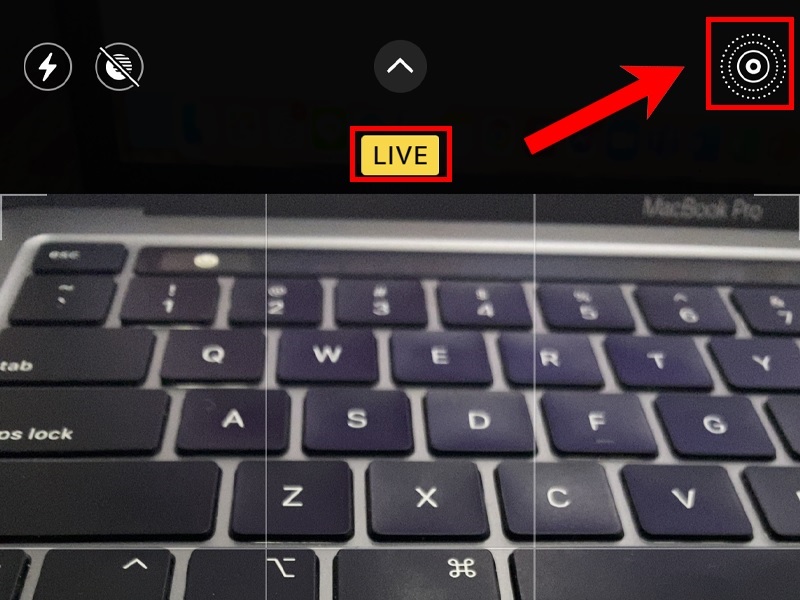
Bật chế độ Live
Bước 2: Lúc này, bạn mở Thư viện ảnh lên trên điện thoại rồi chọn vào hình ảnh vừa được chụp bằng chế độ Live Photos lên. Tiếp theo, bạn vuốt màn hình lên trên và chọn chế độ Phơi sáng lâu. Cuối cùng, bạn chờ đợi trong giây lát đến khi hoàn tất là xong.
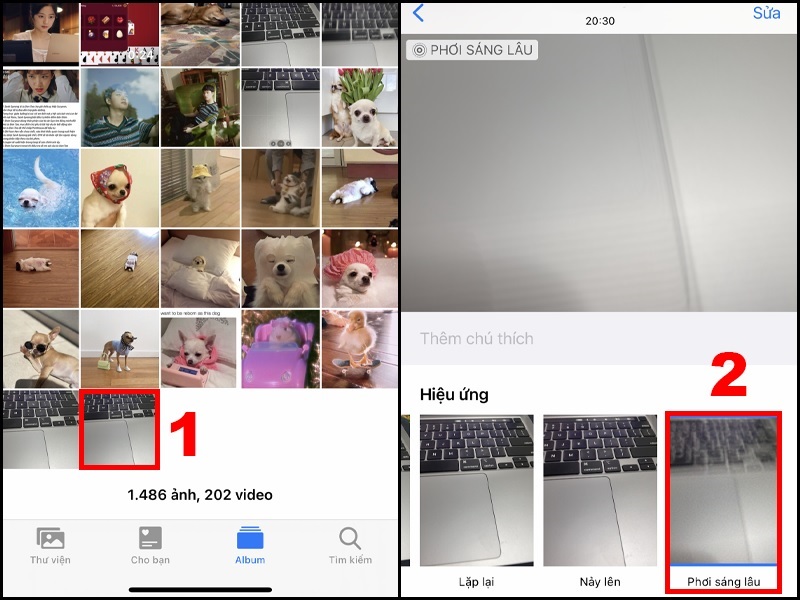
Chọn chế độ Phơi sáng lâu
Một số ý tưởng chụp phơi sáng iPhone bằng chế độ Live Photos
Chuyển động của nước
Chuyển động của nước là một ý tưởng hay mà bạn nên áp dụng khi muốn chụp phơi sáng trên iPhone bằng chế độ Live Photos. Ví dụ thác nước chảy là một gợi ý hay dành cho bạn. Vì đây là một cảnh tượng khá phổ biến thường được chụp đối với ảnh phong cảnh. Đối với thác nước, các bạn có thể canh chỉnh và chụp ở nhiều góc hình khác nhau. Đảm bảo sẽ giúp bạn chụp được những hình ảnh đẹp, độc đáo với cảnh thiên nhiên hoang dã.

Chuyển động của nước
Bên cạnh hình ảnh thác nước, các bạn cũng có thể chụp những chuyển động khác của nước. Ví dụ như giọt nước mưa đang rơi, dòng nước đang chảy,...
Chuyển động của xe cộ
Chuyển động của xe cộ là một gợi ý tiếp theo mà chúng tôi muốn bật mí đến các bạn khi chụp ảnh phơi sáng trên iPhone. Bạn hãy bắt trọn những khoảnh khắc xe cộ đang di chuyển trên đường, với những vệt sáng từ các phương tiện giao thông vô cùng bắt mắt. Bên cạnh đó, chụp ảnh với chế độ phơi sáng càng giúp cho cảnh đêm với các phương tiện trở nên lung linh, sống động và có hồn.
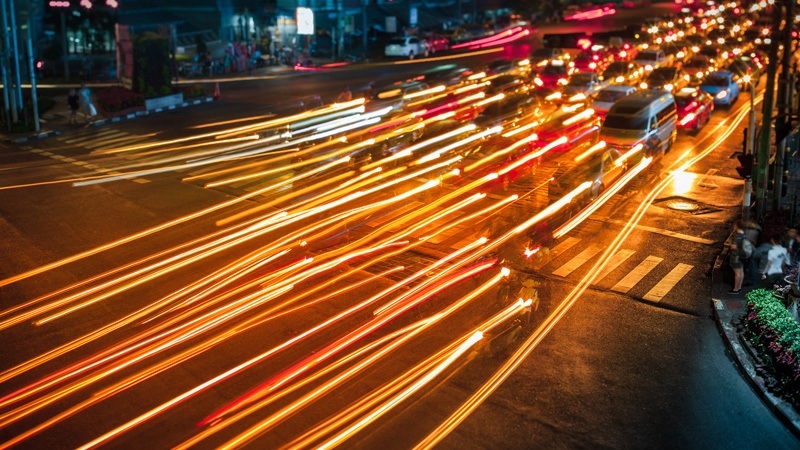
Chuyển động của xe cộ
Chuyển động của con người
Với những khung cảnh đông người ở thành phố hoặc ở bất kỳ nơi nào mà bạn đến. Bạn hãy thử chụp ảnh phơi sáng iPhone bằng chế độ Live Photos để góp phần tăng thêm sự tất bật, nhộn nhịp. Bên cạnh những khung cảnh chuyển động của con người, các bạn cũng có thể thử chụp những khu vực mọi người đang chơi thể thao, nhảy múa,...

Chuyển động của con người
Trên đây là cách chụp phơi sáng iPhone đơn giản không cần phần mềm mà hệ thống Techcare Đà Nẵng đã hướng dẫn chi tiết đến các bạn. Hãy tham khảo và áp dụng ngay để sở hữu những hình ảnh đẹp, độc đáo nhất nhé!











